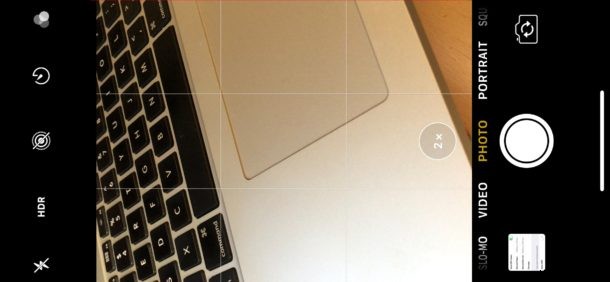
Les derniers modèles d'iPhone d'Apple activent automatiquement le HDR sur l'appareil photo de l'appareil, notamment l'iPhone 12, l'iPhone 11, l'iPhone XS, XR, X, l'iPhone 8 Plus et l'iPhone 8. Le HDR peut souvent créer de meilleures images en mélangeant la gamme de couleurs. à partir de différentes expositions en une seule image, mais cela peut aussi parfois rendre les images étranges ou même pires, en particulier dans certaines situations d'éclairage et avec certaines photos de personnes également.
En désactivant le HDR automatique sur iPhone, vous récupérez également le bouton "HDR" dans l'application appareil photo iPhone, qui vous permet de choisir que le HDR soit activé, désactivé ou automatiquement activé en fonction de l'éclairage, et directement depuis l'application appareil photo elle-même. Cela contraste avec l'état par défaut sur les nouveaux iPhones, qui masque le bouton "HDR" puisque la fonction automatique est activée par défaut. En d'autres termes, si vous souhaitez que les commandes du bouton HDR reviennent à l'application iPhone Camera, vous devez désactiver Auto HDR dans les paramètres.
Comment désactiver le HDR automatique sur iPhone et récupérer le bouton HDR dans l'application Appareil photo
Cela ne s'applique qu'aux derniers modèles d'iPhone avec le HDR automatique activé par défaut, les iPhones plus anciens n'auront pas le HDR automatique/Smart HDR activé dans les paramètres.
- Sur l'iPhone, ouvrez l'application "Paramètres" et accédez à "Appareil photo"
- Recherchez la section "HDR (High Dynamic Range)" et basculez "Auto HDR" ou "Smart HDR" sur la position OFF
- Facultatif mais utile pour certains ; activez "Keep Normal Photo" afin que vous puissiez déterminer lequel des deux types de photos vous préférez *
- Retournez l'appareil photo de l'iPhone et vous verrez à nouveau l'option de bouton "HDR" en haut de l'écran de l'appareil photo
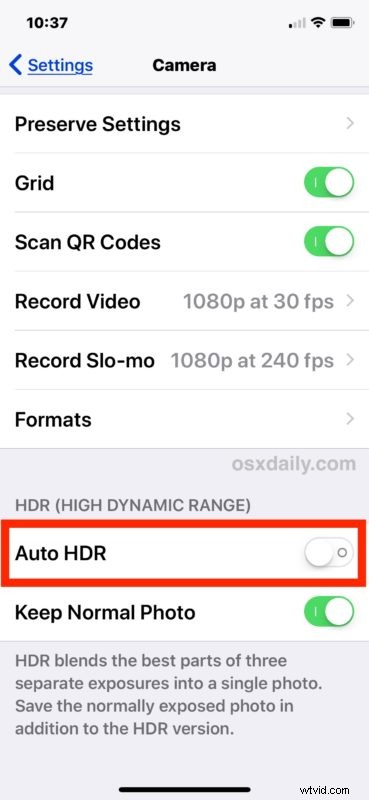
Lorsque Auto HDR est désactivé dans les paramètres généraux de l'appareil photo, l'option du bouton "HDR" revient à l'application Appareil photo elle-même, où elle peut basculer directement.
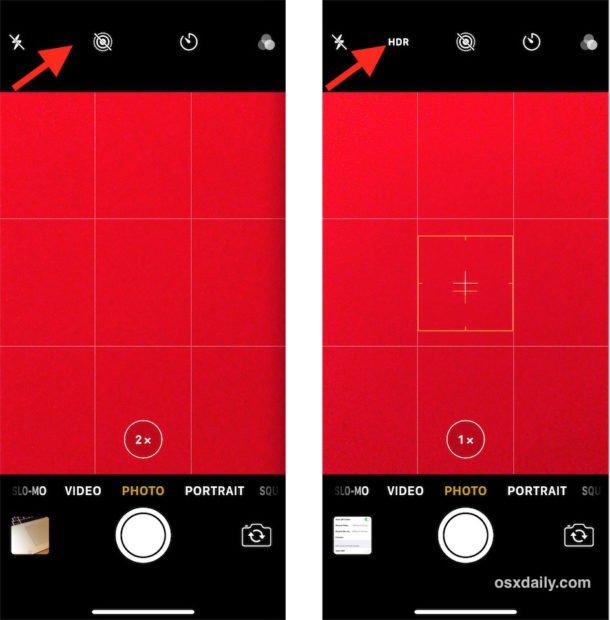
Et oui, vous pouvez également régler à nouveau le HDR sur "auto" dans l'application Appareil photo, même si le HDR automatique est désactivé dans les paramètres. Lorsque vous désactivez "Auto HDR" dans les paramètres, cela ramène les commandes dans l'application Appareil photo, tout comme elles l'étaient sur les modèles d'iPhone précédents. De plus, vous pouvez également désactiver ou activer HDR directement depuis l'application appareil photo sur iPhone X, iPhone 8 et iPhone 8 Plus. C'est certes déroutant, mais c'est ainsi que cela fonctionne dans les versions actuelles d'iOS pour les iPhones les plus récents. Fondamentalement, si vous souhaitez un contrôle plus direct, désactivez la fonctionnalité dans les paramètres, afin de pouvoir ensuite activer ou désactiver la fonctionnalité comme vous le souhaitez dans l'application Appareil photo elle-même.
La section Paramètres de l'appareil photo sur iPhone propose d'autres options utiles que vous voudrez peut-être consulter, notamment l'activation de la grille de l'appareil photo, la vérification que l'appareil photo de l'iPhone peut lire les codes QR, la configuration de l'appareil photo de l'iPhone pour prendre des photos au format JPEG ou HEIF, et bien d'autres. /P>
* L'option "Conserver les photos originales" est recommandée si vous souhaitez voir à quoi ressemblent les photos HDR et non HDR lorsqu'une photo HDR est capturée. Vous les verrez côte à côte dans l'application Photos Camera Roll lorsqu'elle est disponible, cela peut ressembler à la même photo de la vignette, mais si vous regardez attentivement les deux images, vous verrez qu'elles sont différentes car HDR tire dans un une plus large gamme d'expositions et utilise ensuite un logiciel pour les joindre en une seule image, alors que la photo standard ne le fait pas. Le HDR est souvent aimé ou détesté, et parfois même pas remarqué, mais pour tous ceux qui aiment se balader avec un appareil photo iPhone, ils apprécieront sans aucun doute le choix et la possibilité de voir les deux images directement. Le principal inconvénient de l'activation de "Conserver la photo d'origine" avec HDR est que vous vous retrouvez avec deux images (généralement) identiques.
Si vous avez apprécié cela, vous apprécierez probablement également de parcourir d'autres conseils sur l'appareil photo.
